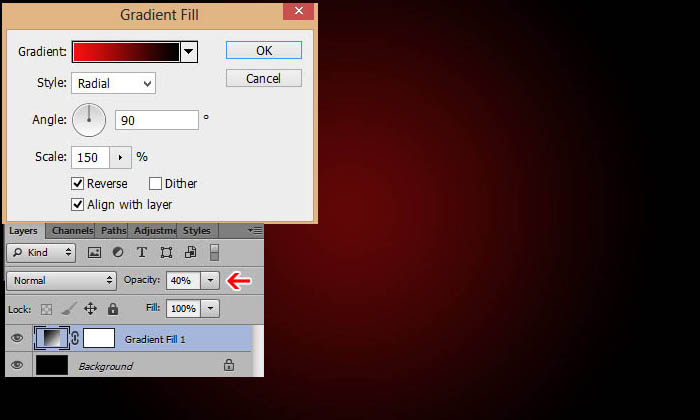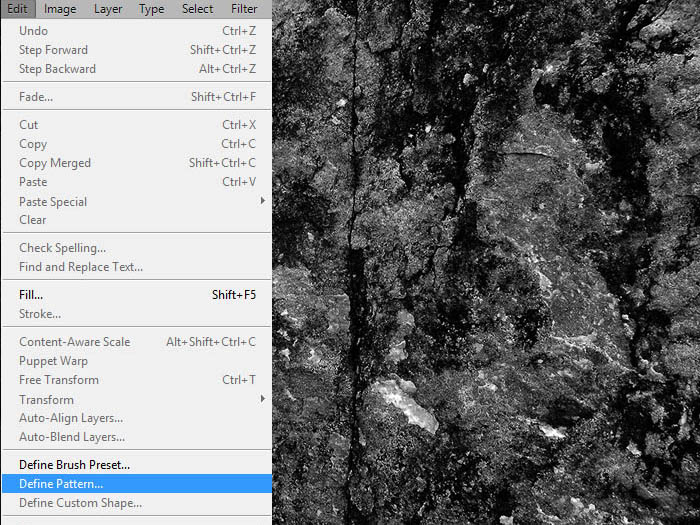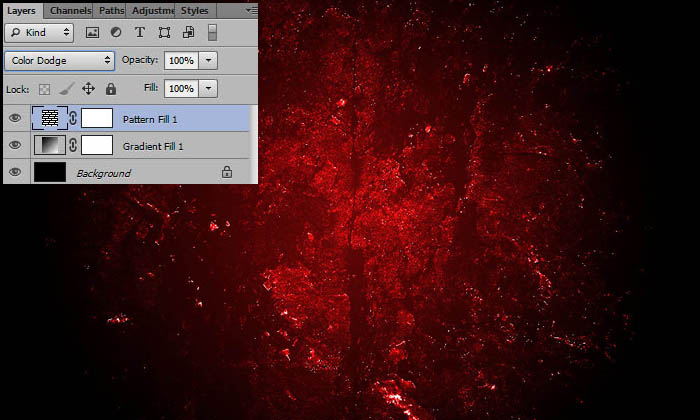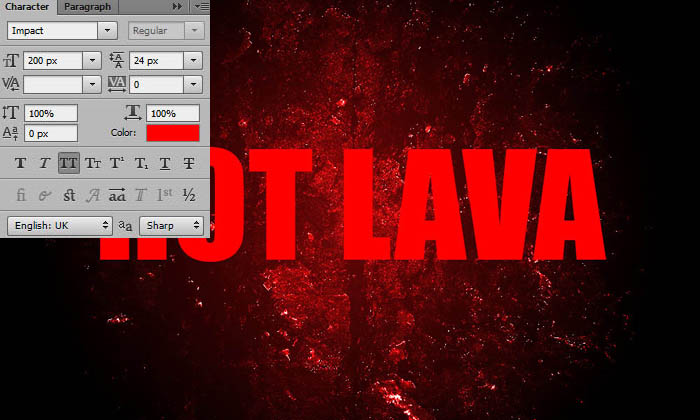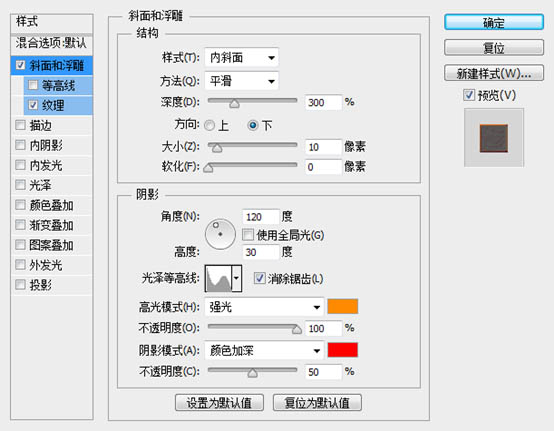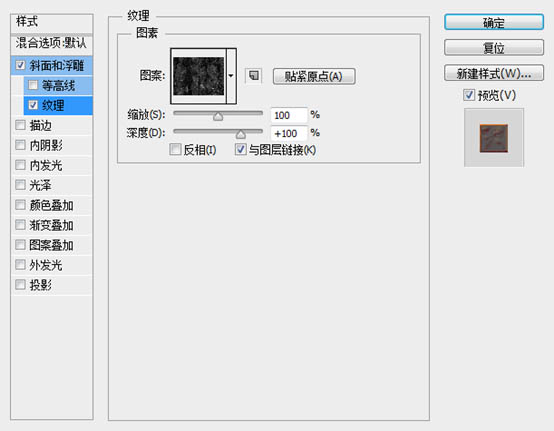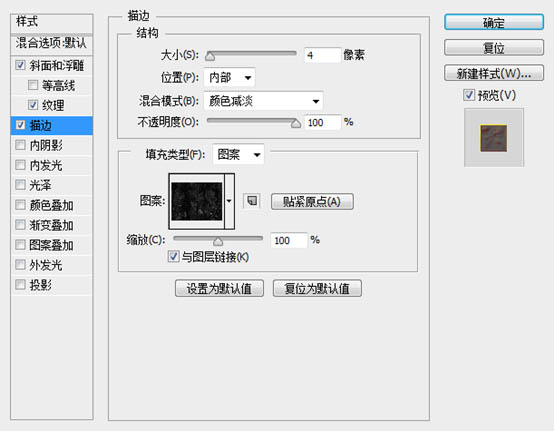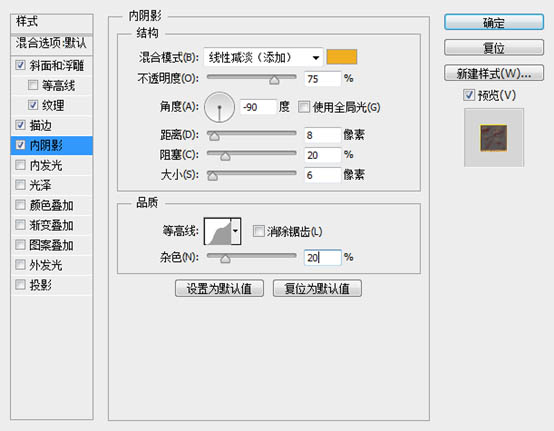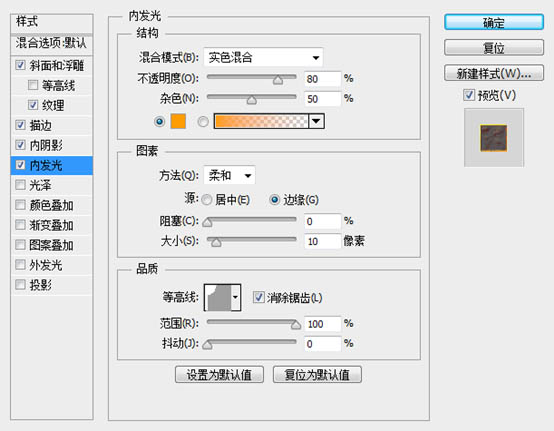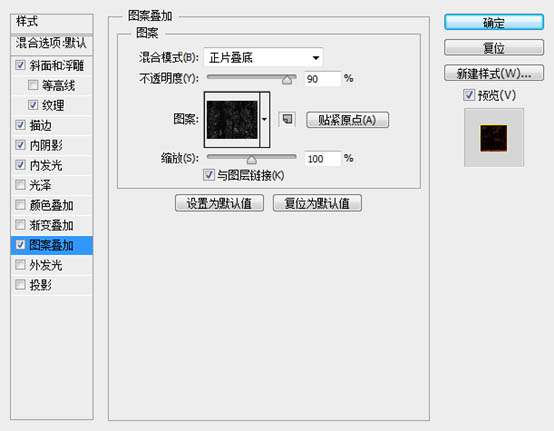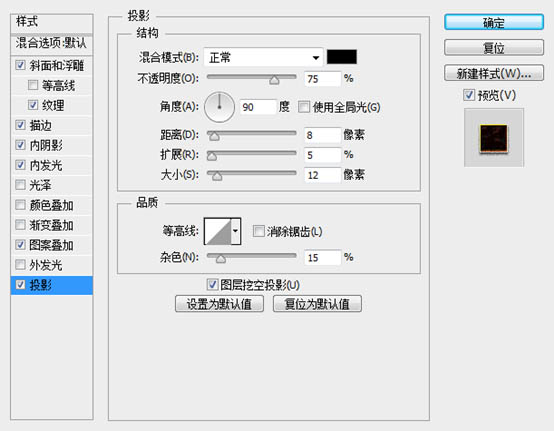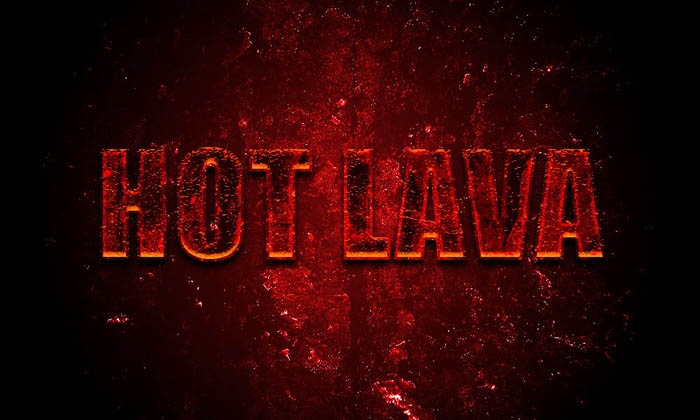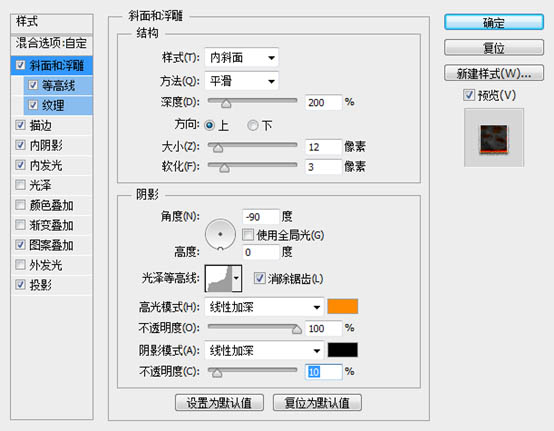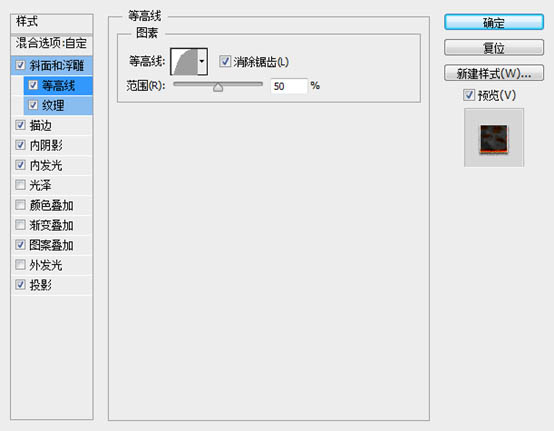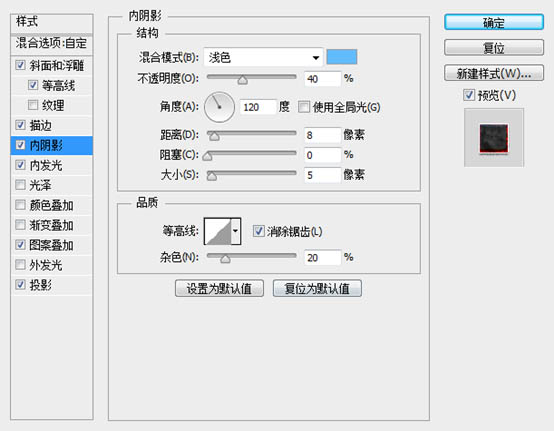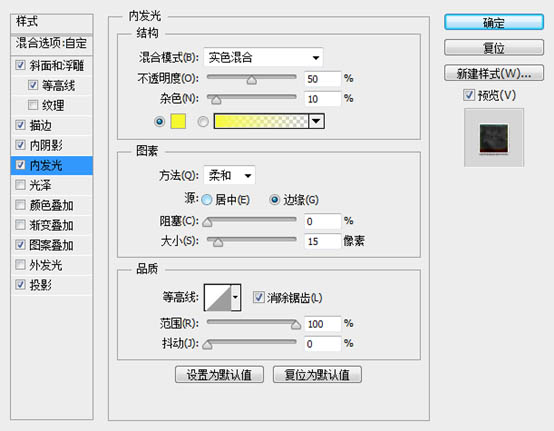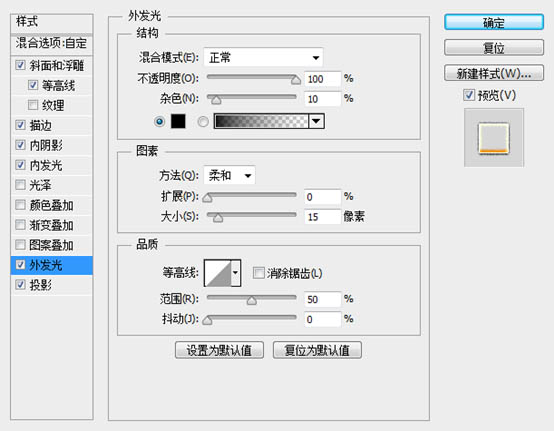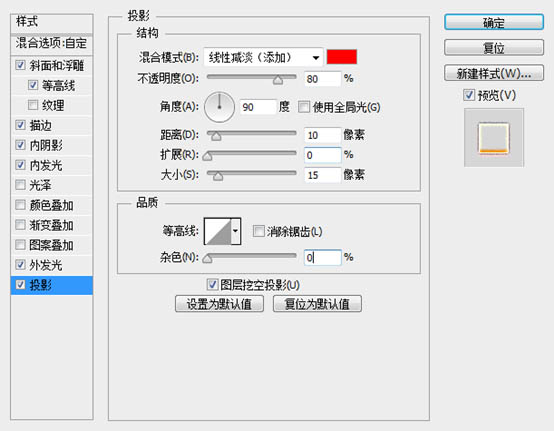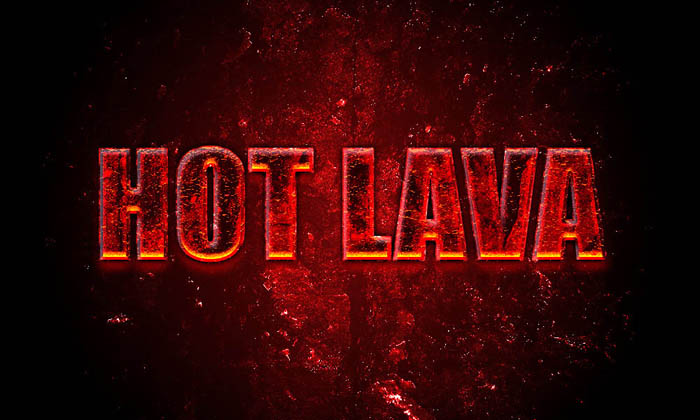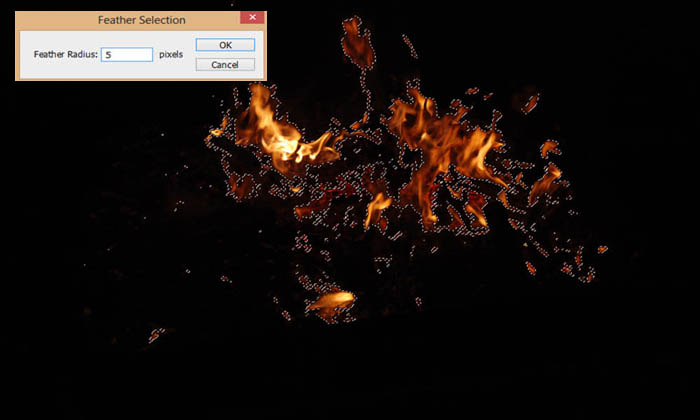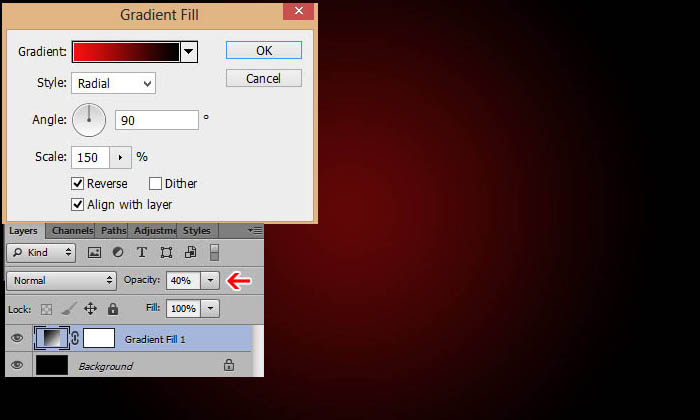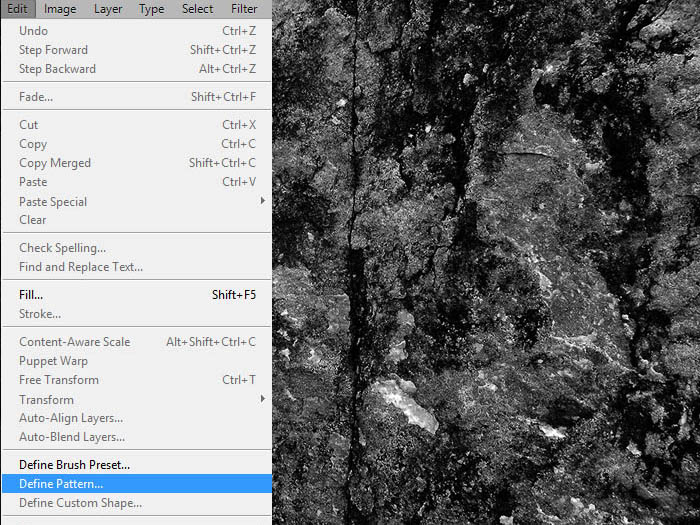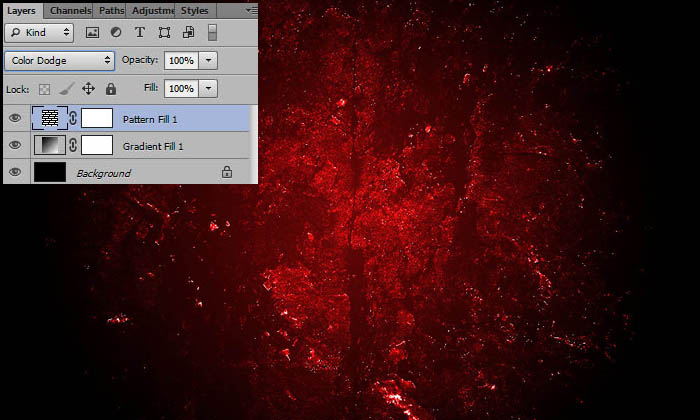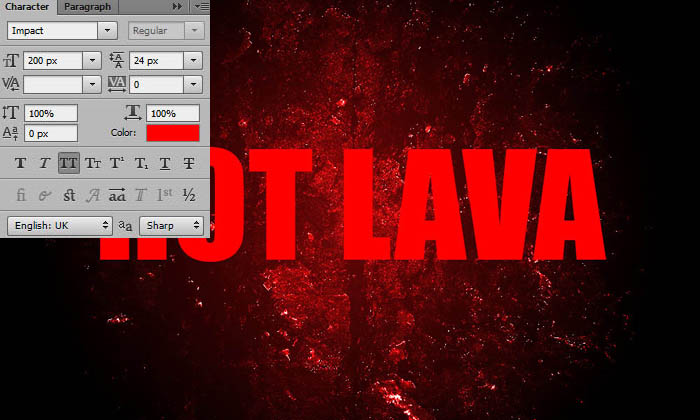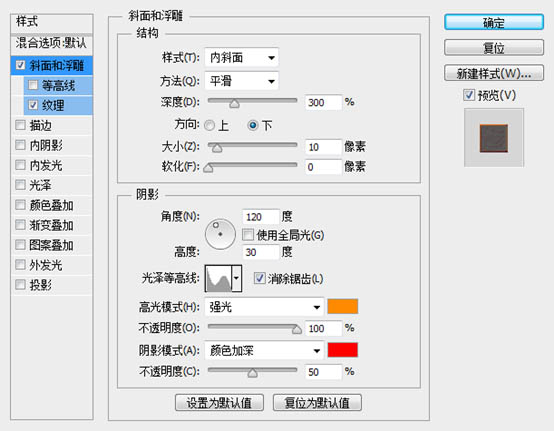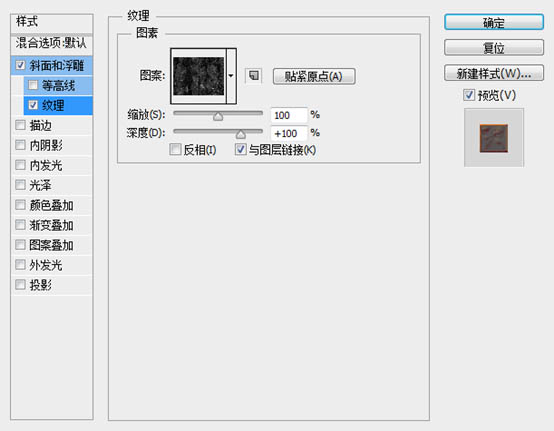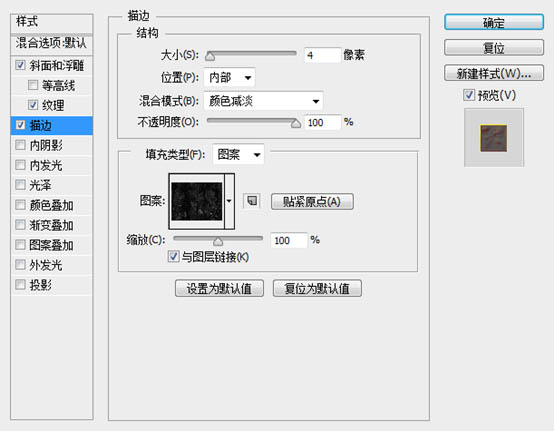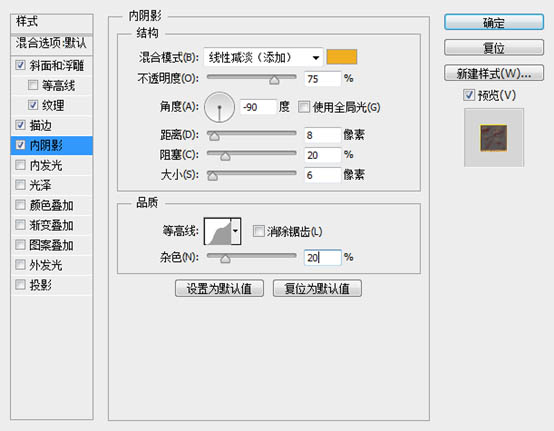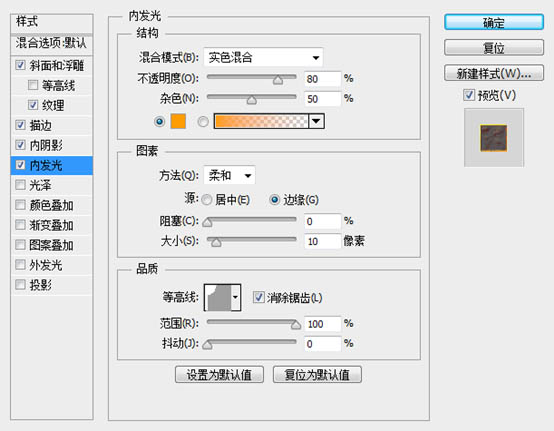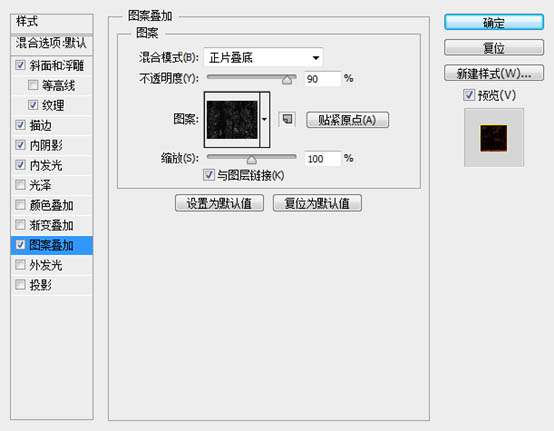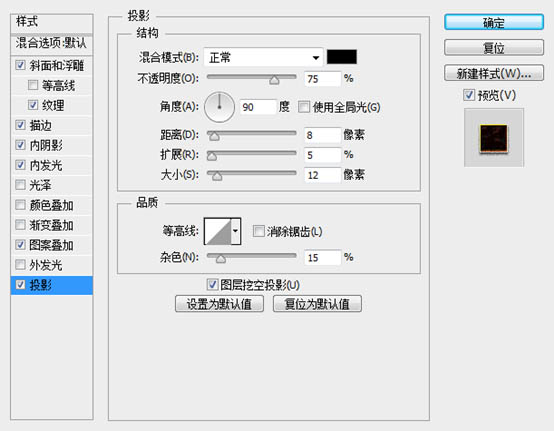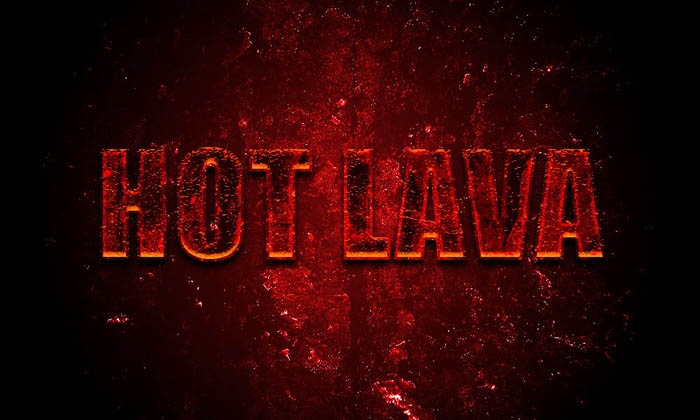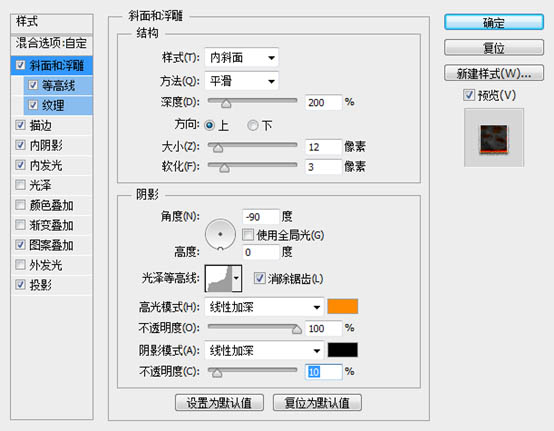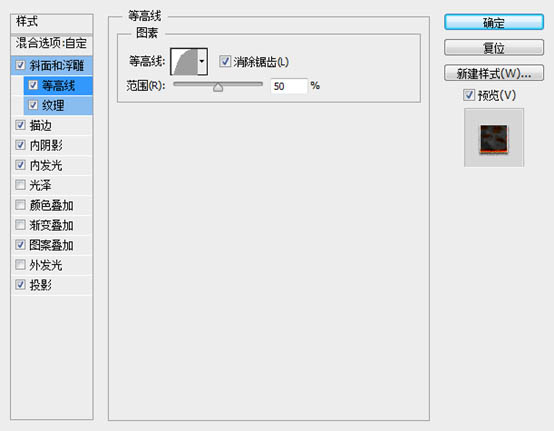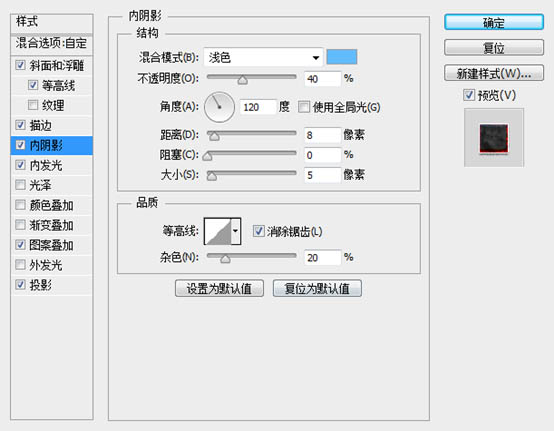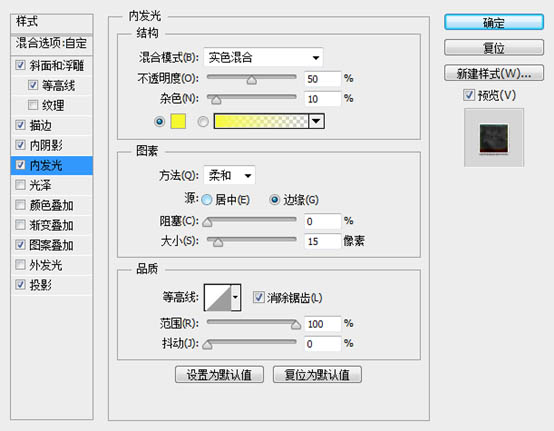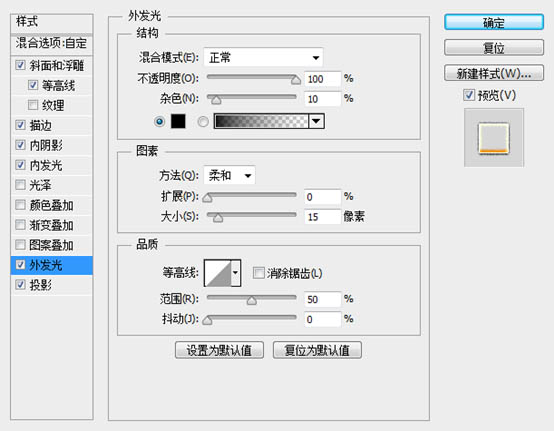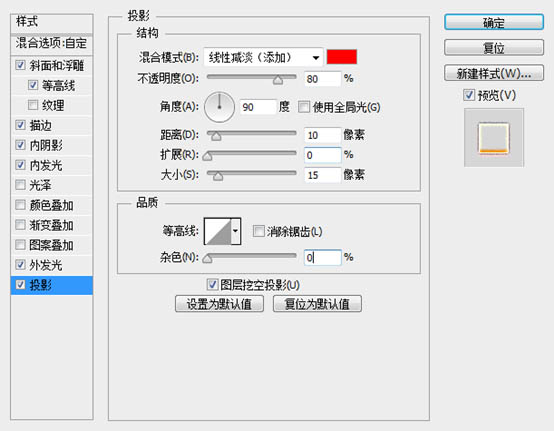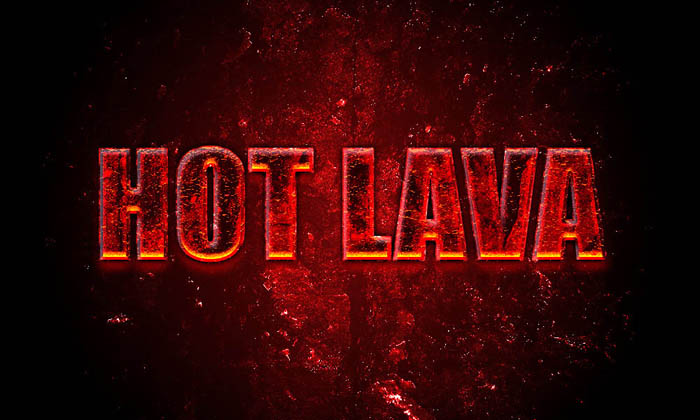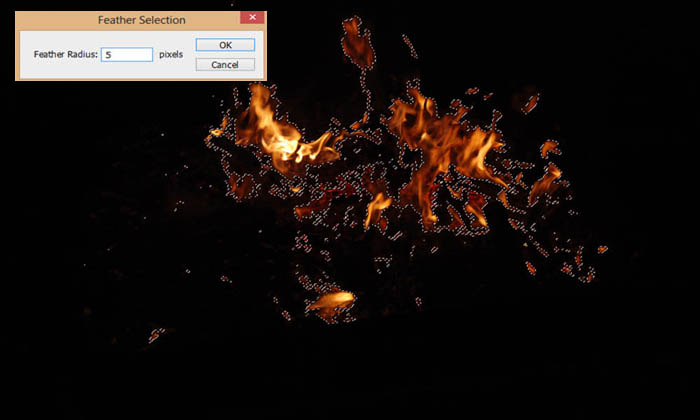生活已是百般艰难,为何不努力一点。下面图老师就给大家分享利用图层样式及火焰素材制作超酷的火焰字,希望可以让热爱学习的朋友们体会到PS的小小的乐趣。
作者制作火焰字的思路非常不错:用图层样式来制作初步的红色纹理字,然后增强边缘的高光,再用火焰素材叠加,就可以得到非常不错的效果。 最终效果
(本文来源于图老师网站,更多请访问https://m.tulaoshi.com/psxg/)
1、首先创建一个1000x600px的背景,填充黑色。添加一个径向渐变图层,参数如图。完成后调整图层不透明度为40%。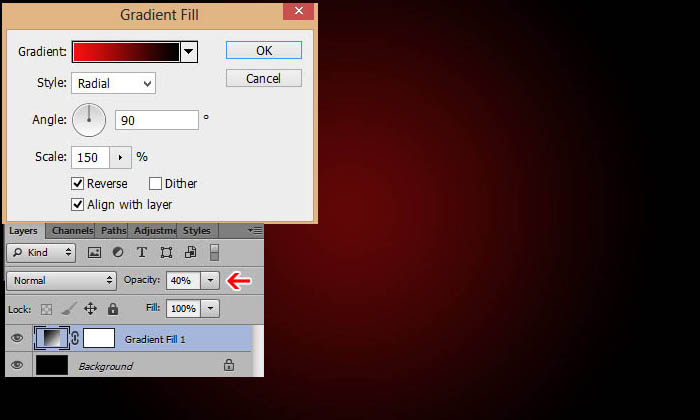
2、打开岩浆纹理素材,将它定义成图案。(编辑 → 定义图案)。
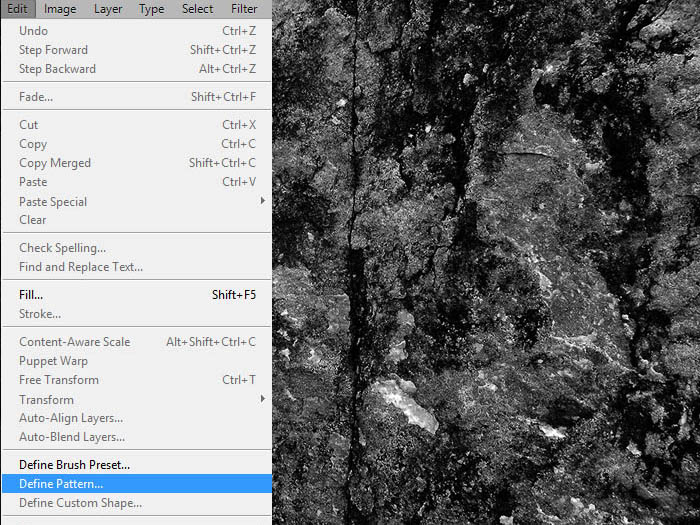
3、回到背景中,新建图层,填充背景,将混合模式改为颜色减淡,如图。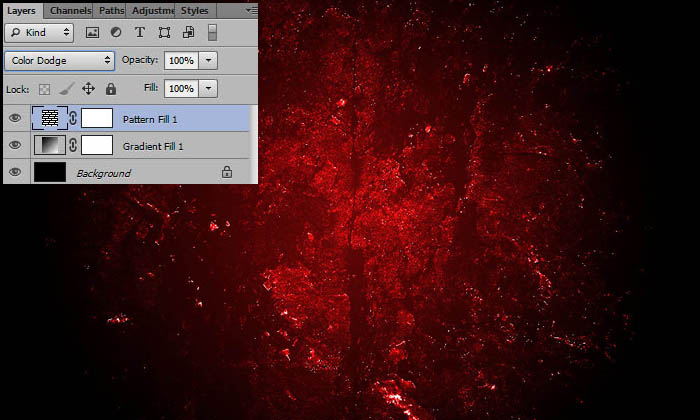
(本文来源于图老师网站,更多请访问https://m.tulaoshi.com/psxg/)4、打出HOT LAVA,字体大小设置为200px,填充红色。参数如图:(译者操作时36点就很大了,同学们自己选择大小即可)。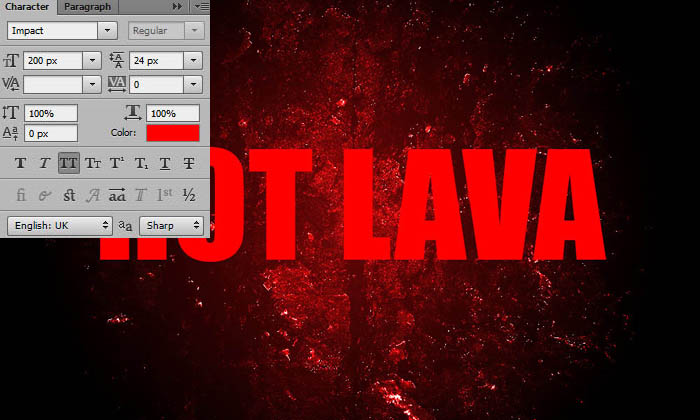
5、给文字添加图层样式: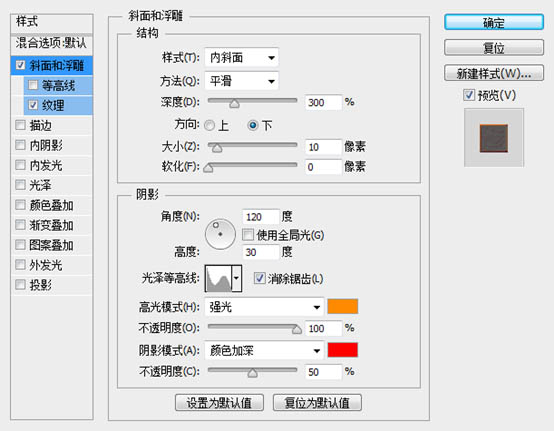
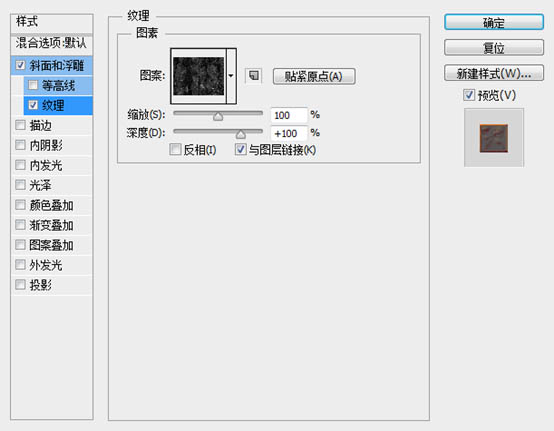
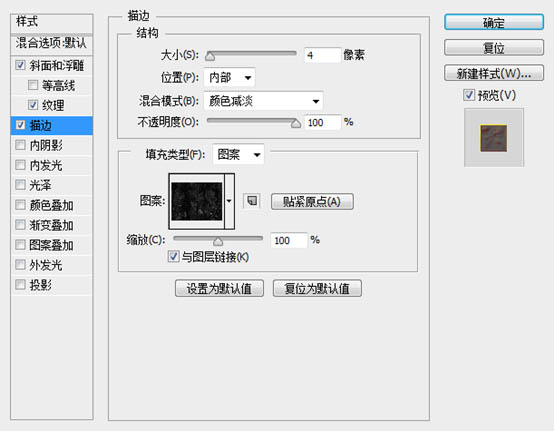
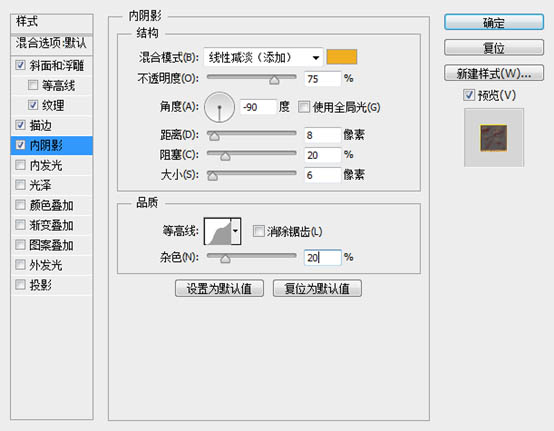
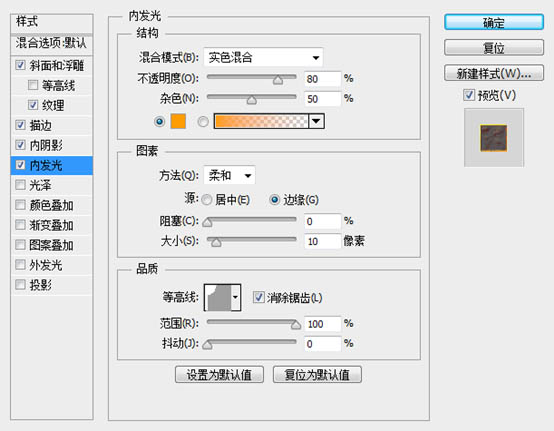
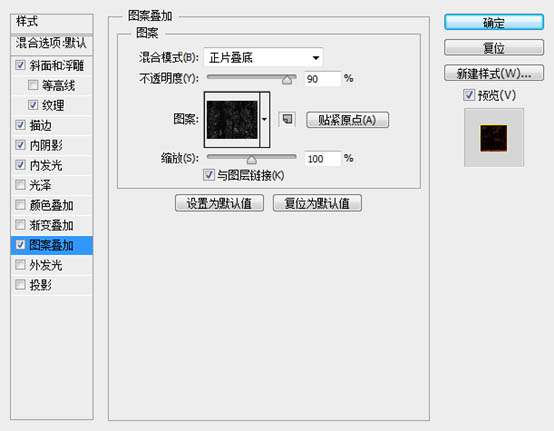
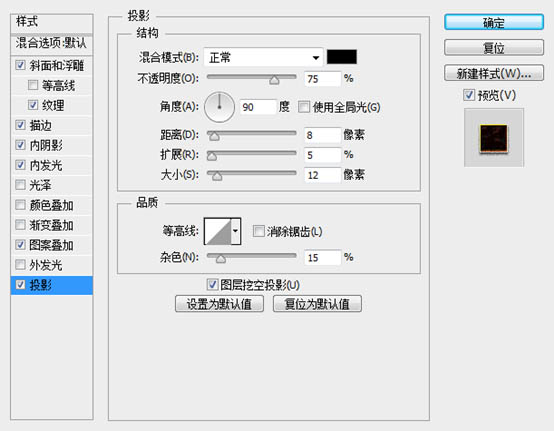
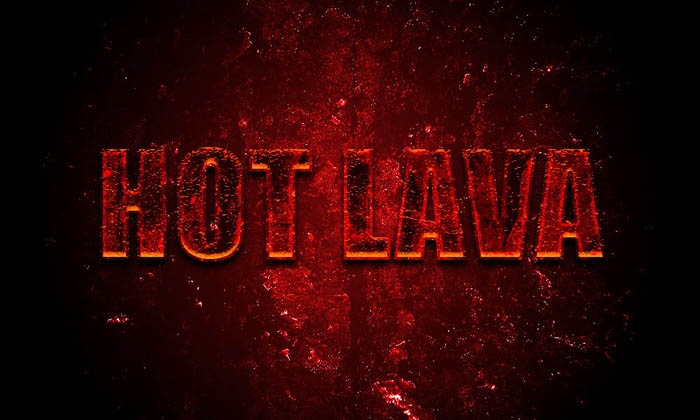
6、复制一层,填充度改为0。
7、为复制的图层添加样式: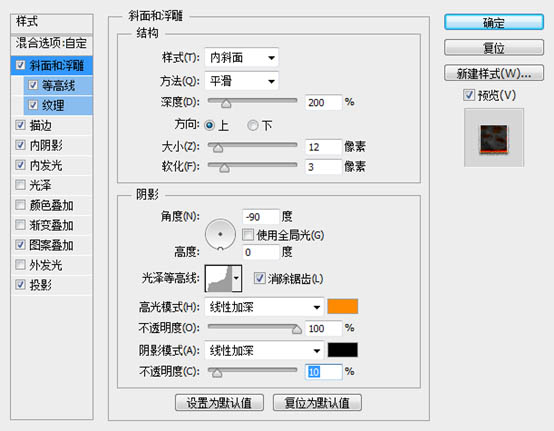
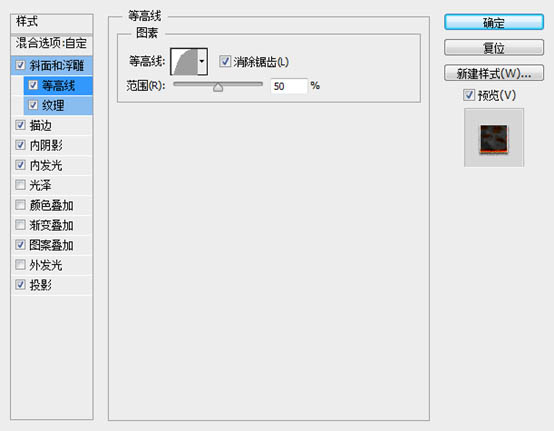

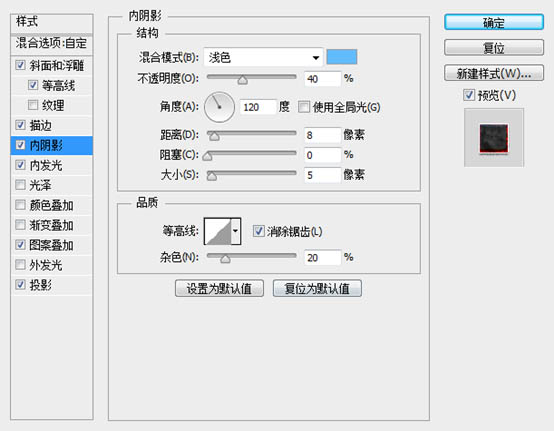
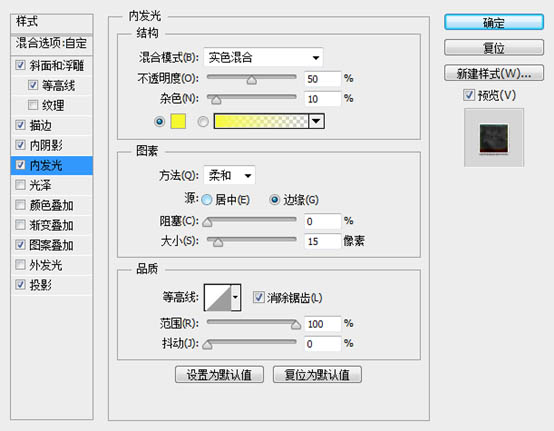
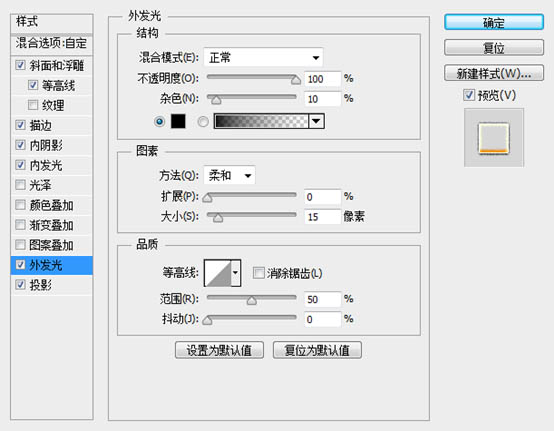
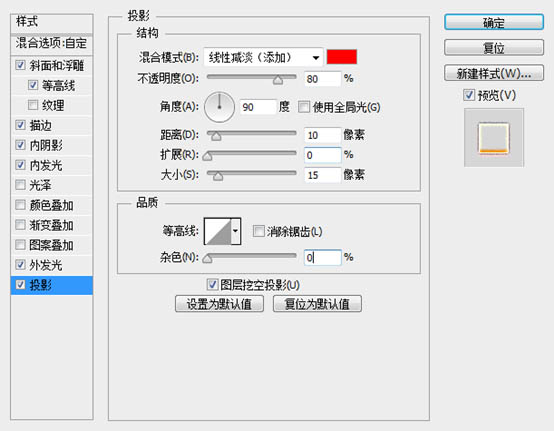
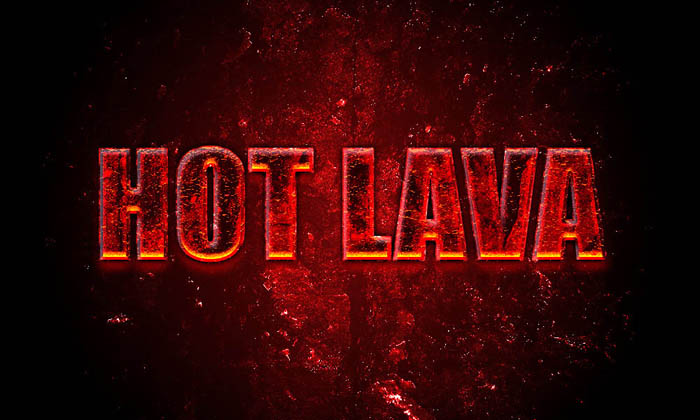
8、现在该为它们添加点火焰,让它看起来更加真实了。打开火焰素材,魔术棒点击黑色部分,删除。然后反选,右击羽化,羽化值为5。
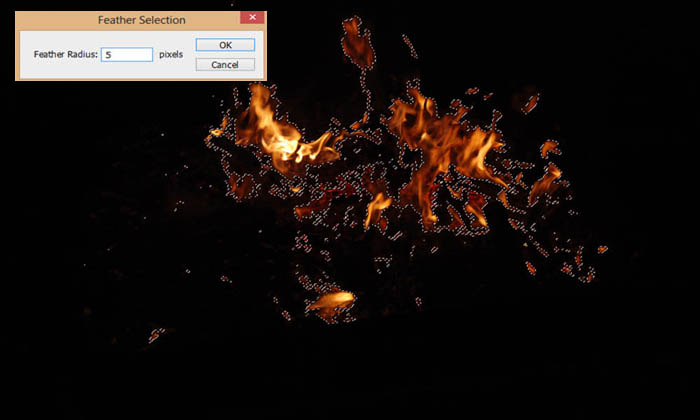
9、复制过来,图层模式改成“滤色”,然后转化成智能对,Ctrl + T 调整大小,如图。
10、现在我们调整下火焰的细节,为调整图层创建剪切蒙版,调整数值如下。
最终效果:
(本文来源于图老师网站,更多请访问https://m.tulaoshi.com/psxg/)